登录
- 微信登录
- 手机号登录
微信扫码关注“汇帮科技”快速登录
Loading...
点击刷新
请在微信【汇帮科技】内点击授权
300秒后二维码将过期
二维码已过期,点击刷新获取新二维码
登录
登录
其他登录方式
修改日期:2024-09-23 15:24
如何将iPhone拍摄的HEIC格式图像转换为JPG格式?如今,智能手机摄影已经成为日常生活的一部分,而 Apple 的iPhone 以其出色的相机功能闻名。然而,iPhone 默认使用 HEIC 格式存储照片,这与许多其他设备和平台所使用的 JPG 格式不同。这种差异可能导致您在分享照片时遇到问题,因为并非所有设备都支持 HEIC 格式。 为了解决这个问题,您可以将 HEIC 图像转换为更广泛兼容的 JPG 格式。
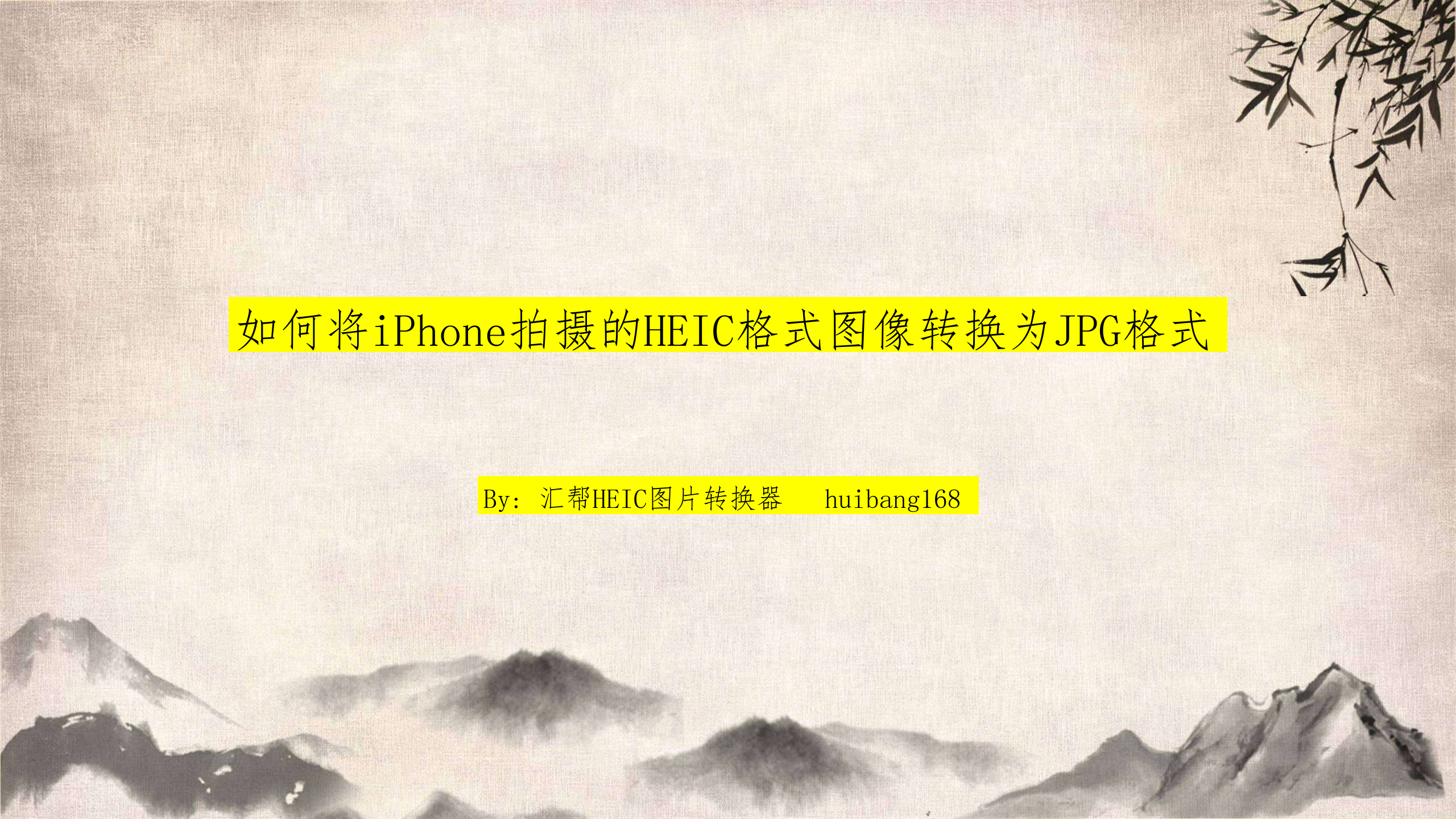
以下是一些常用的方法,可以帮助您轻松地将 iPhone 拍摄的 HEIC 图像转换为 JPG 格式:
“汇帮HEIC图片转换器” 是一个专门用于 HEIC 格式到 JPG 格式转换的软件工具。它支持批量转换,操作简单、功能强大,能够快速高效地完成转换任务。以下步骤详细讲解了使用该软件进行转换的操作:
* 第一步:下载安装
访问汇帮科技官网,下载并安装 “汇帮HEIC图片转换器” 软件到您的电脑上。
软件名称:汇帮HEIC图片转换器
下载地址:https://www.huibang168.com/download/wGnPm8JNWOlq

* 第二步:添加 HEIC 文件
打开软件后,点击主界面上的“添加文件”按钮,选择您要转换的单个 HEIC 图像文件。也可以点击“添加文件夹”按钮,将整个文件夹内的 HEIC 图像一次性添加到软件中进行批量转换。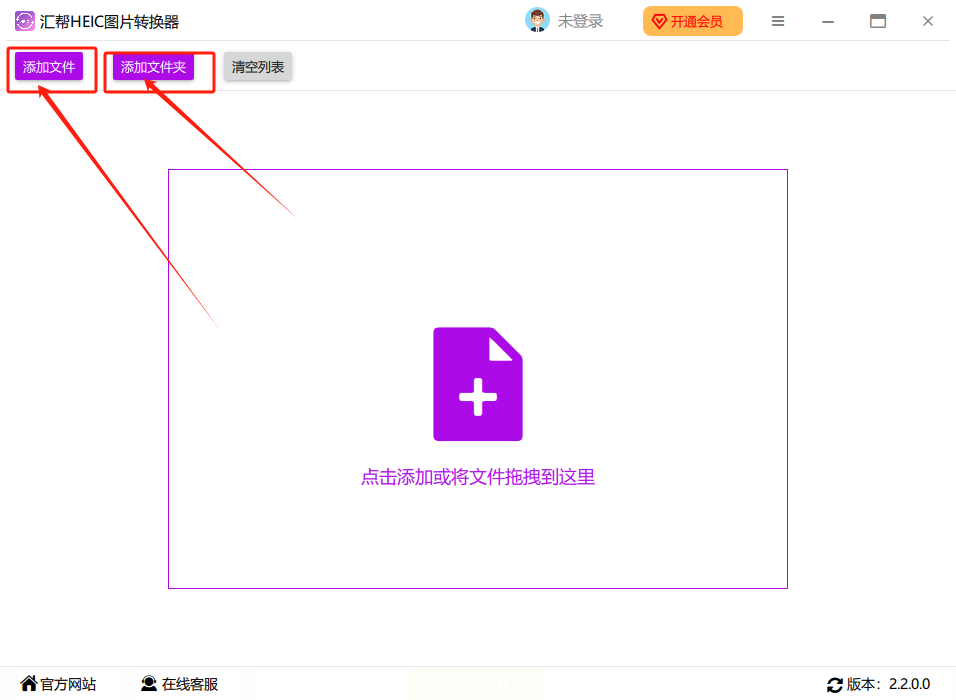
* 第三步:设置导出格式和路径
在软件界面的左下方,设置“导出格式”为 JPG,您也可以选择其他格式,例如 PNG 等。 点击 “输出文件夹”, 选择您的电脑上合适的输出位置来保存转换后的 JPG 图像文件。
* 第四步:启动转换进程
点击右下角黄色按钮“开始运行”,等待进度条完成。转换完成后,软件会自动打开指定的输出文件夹,您可以在其中查看所有转换成功的 JPG 图像文件。
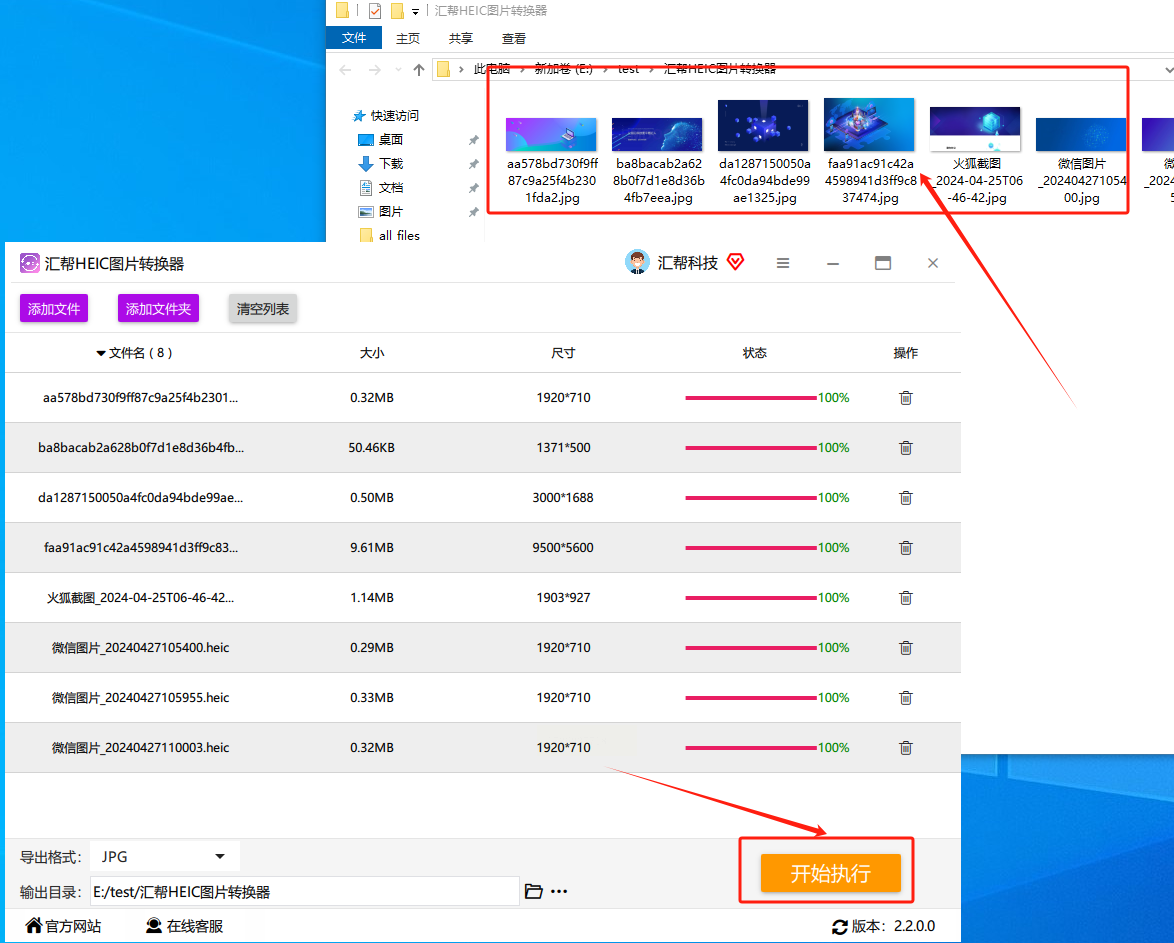
除了 "汇帮HEIC图片转换器" 以外,还有其他优秀的 HEIC 格式转换工具可供选择,例如 "Eirddsoft HEIC 转换器"。这些工具通常都拥有类似的操作步骤和界面,您可以根据自身需求选择最适合您的软件进行使用。
在线 HEIC 图像转换为 JPG 工具是一个方便且无需下载任何软件即可使用的选择。许多网站提供这种服务,只需将你的 HEIC 文件上传到网站,然后选择 JPG 作为输出格式,即可完成转换。 然而,需要注意的是在线转换工具可能存在安全风险,建议您仅使用信誉良好的网站,并在转换前仔细阅读其隐私政策。

一些专门的移动应用程序可以帮助您直接在 iPhone 上将 HEIC 格式转换为 JPG 格式。 您可以通过 App Store 下载这些应用程序,然后按照软件中的提示操作进行转换。 此方法的优势在于无需连接电脑即可完成转换,但可能需要消耗一定的时间和流量数据。

“优速图片格式转换器” 是一款功能强大的图像转换工具,支持多种图像格式的转换,包括 HEIC 格式到 JPG 格式。以下是使用该软件进行转换的操作步骤:
* 第一步:安装和启动:
提前将软件安装到您的电脑上,如果之前安装过的话直接打开即可使用。在软件的首页,找到并点击“格式转换”功能选项。
* 第二步:添加 HEIC 文件
通过点击左上角的 “添加文件” 按钮,将需要转换的 HEIC 图像文件添加到软件中进行转换。您也可以直接将文件拖拽到软件界面中进行添加,操作更加便捷。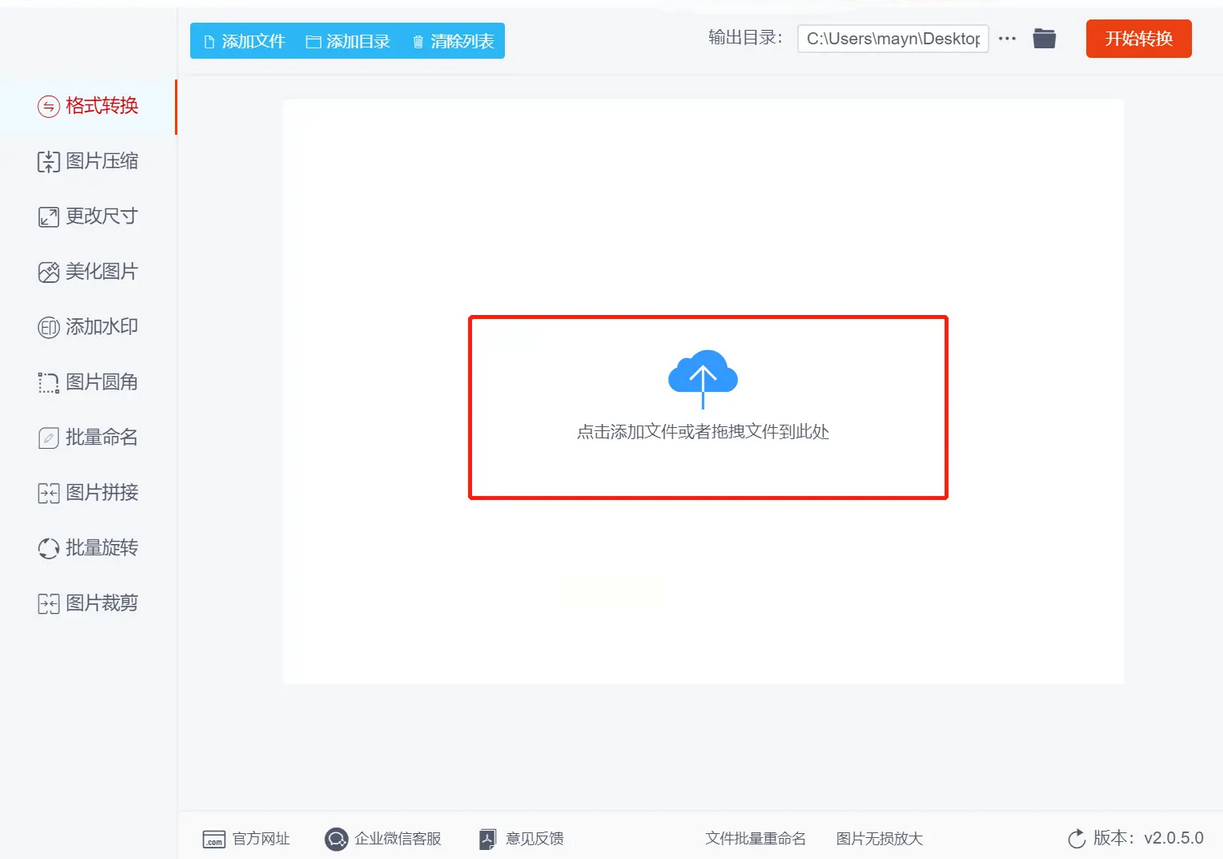
* 第三步:设置输出格式和路径:
文件上传之后,根据实际需求,选择“JPG”作为目标格式。 您可以通过点击“浏览”按钮来选择保存转换后的 JPG 图像文件的文件夹位置。
* 第四步:启动转换进程
完成以上步骤后,直接点击“开始转换”按钮,软件会自动启动转换程序。转换完成后,软件会自动打开指定路径的文件夹,您可以在其中查看所有转换成功的 JPG 图像文件。
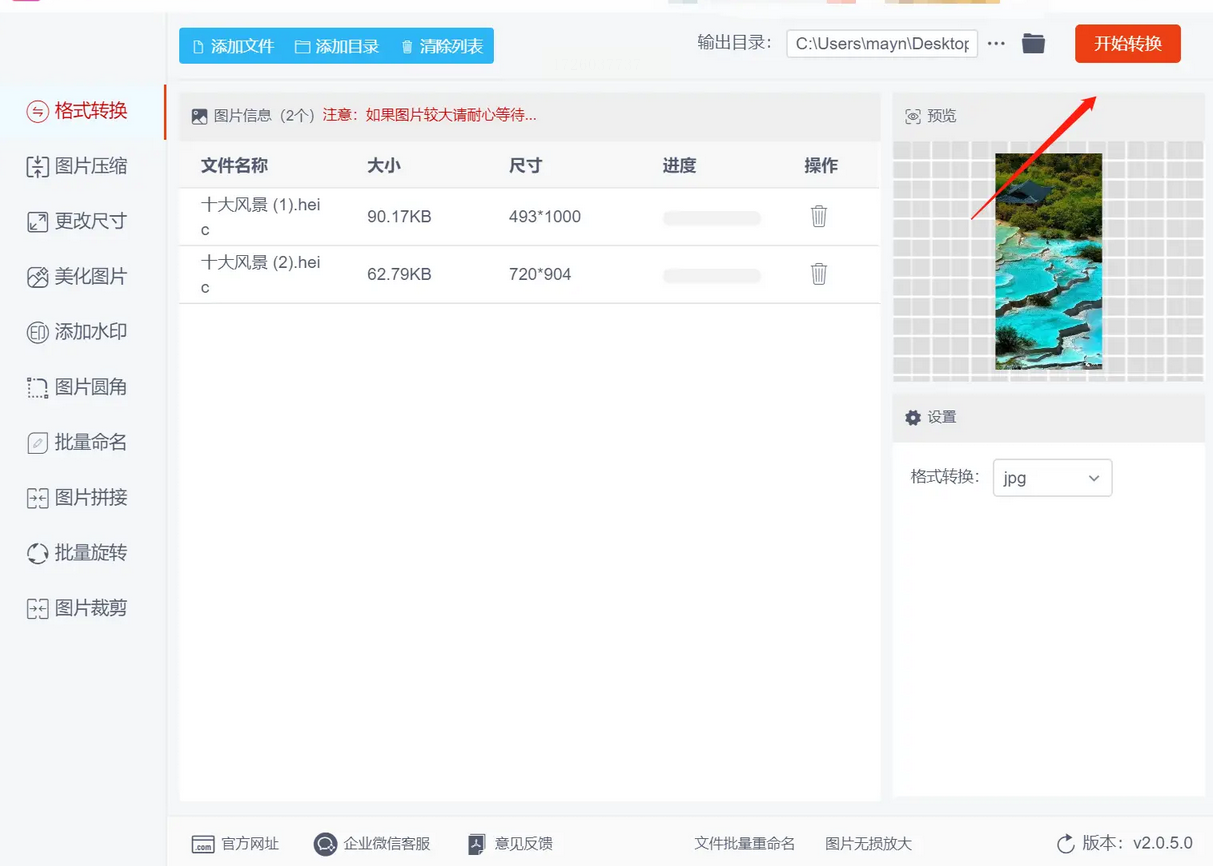
为什么需要将 HEIC 格式转换为 JPG 格式?
* 兼容性: JPG 格式比 HEIC 格式更广泛地被支持,因此您的照片更容易在各种设备和平台上查看和共享。
* 文件大小: JPG 格式通常比 HEIC 格式的图像文件体积更小,这使得您更容易将它们上传到社交媒体或通过电子邮件发送。
无论您选择哪种方法进行转换,都能够让您更轻松地处理 iPhone 拍摄的照片。 通过将iPhone拍摄的HEIC格式图像转换为JPG格式,您可以享受照片更加广泛的共享和使用体验。
如果想要深入了解我们的产品,请到 汇帮科技官网 中了解更多产品信息!
没有找到您需要的答案?
不着急,我们有专业的在线客服为您解答!

请扫描客服二维码